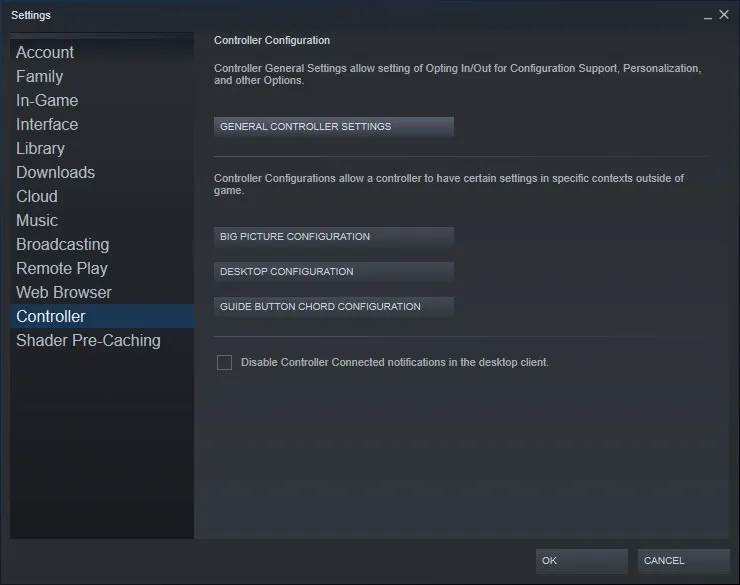دیگر آن روزهایی که هر دستهای که میخواستیم را به کامپیوتر وصل کرده و با آن به انجام بازیهای مختلف میپرداختیم، گذشته است. حالا بعضی از بازیها از مدلهای خاصی از دسته پشتیبانی می کنند که این باعث سردرگمی بسیاری از بازیکنها شده است.
با این حال اگر بازی شما بر بستر استیم اجرا میشود، این امکان را دارید که یک سری از دستهها را به استیم متصل کرده و با آن به انجام بازیهای مختلف بپردازید. همچنین استیم به شما این امکان را میدهد تا تنظیمات شخصی خود را روی دسته اعمال کنید، کاری که بازیخورها عاشقش هستند! اگر قبلا این کار را نکردهاید، ما در آموزش امروز به شما یاد خواهیم داد که چطور دستههای مختلف را به استیم متصل کنید.
چه دستههایی به استیم متصل میشوند
این لیست، تمامی دستههایی که استیم از آنها پشتیبانی میکند را در خود دارد. البته باید در اکانت استیم خود ورود کنید تا بتوانید این لیست را ببینید. اما در زیر بعضی از نمونههای دستههای معروف که به راحتی با استیم کار میکنند را لیست میکنیم:
- دستههای Xbox 360 (با سیم و با دانگل USB)
- دستههای Xbox One (با سیم و بلوتوث)
- دستههای Xbox One Elite (با سیم و با دانگل USB)
- دستههای Xbox Series X (با سیم و بلوتوث)
- دستههای PS4 (با سیم و بلوتوث)
- دستههای Switch Pro (با سیم و بلوتوث)
- تقریبا تمامی دستههای برندهای Logitech و HORI

احتمالا هر دستهای که دم دست داشته باشید به راحتی به استیم متصل شود، مگر این که دستهی بسیار ارزان یا خیلی قدیمی و یا هر دو را داشته باشید که در آن زمان ممکن است با مشکل مواجه شوید.
چطور از دسته در استیم استفاده کنیم
اولین قدم این است که دسته خود را به PC متصل کنید. برای بعضی از دستهها مثل دسته Xbox One Elite این کار به وسیلهی وایرلس یا دانگل USB انجام میشود در صورتی که بعضی دیگر از دستهها با سیم هم به دستگاه متصل میشوند که به این ترتیب راحتتر خواهد بود. همچنین آنهایی که بلوتوث دارند، خیلی راحت به لپتاپ متصل میشوند.
بعد از متصل کردن دسته به هر نحوی که هست، استیم را اجرا کرده و روی Steam در بالا سمت چپ کلیک کنید و سپس Settings را انتخاب نمایید.
در این بخش روی Controller کلیک کرده و General Controller Settings را انتخاب کنید. پنجرهای دیگر برای شما به نمایش گذاشته میشودکه در آن باید تنظیمات مربوط به دسته را انجام دهید.
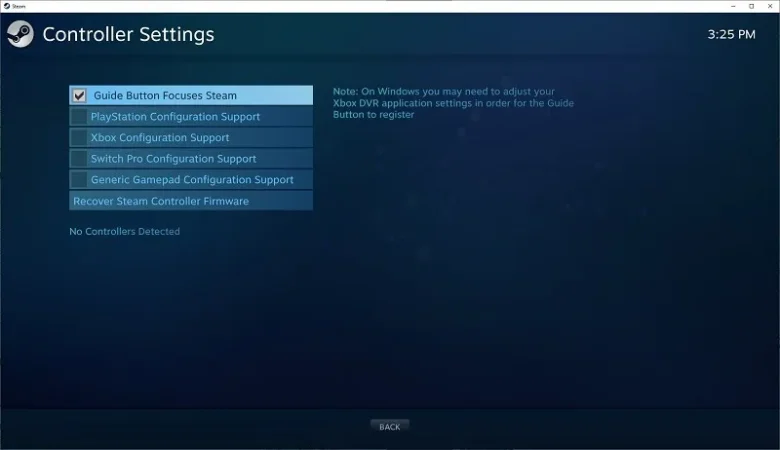
در ادامه میتوانید تیک تنظیمات دسته را بزنید. البته در نظر داشته باشید که با توجه به تنظیمات ویندوز، تمامی دستههای XBOX در تمامی بازیها بدون مشکل کار خواهند کرد، پس نیازی به زدن تیک Xbox Configuration Support نداشته و باقی تیکها را بزنید. در واقع اگر بازیهای غیر استیم را در لایبراری این برنامه اد کردهاید تا بتوانید با دوستان خود بازی کنید، بهتر است این تیک را نزنید چون بعضا در آن بازیها دچار مشکل خواهید شد.
بازیهای کمی به صورت پیش فرض از دستههای پلی استیشن و بازیهای کمتری از دستههای Switch Pro پشتیبانی میکنند، پس حتما آن تیکها را باید بزنید. در نهایت وقتی بازی را اجرا میکنید، تنظیمات دسته به شکل دستههای اکس Xbox برایتان به نمایش در خواهد آمد، اما دسته به طور کامل کار میکند. پس مشکلی نیست.
این را هم در نظر بگیرید، دستههایی که نه برای پلی استیشن هستند و نه Xbox و نه Switch Pro، در دسته generic gamepad قرار میگیرند.
انتخاب کنید که کدام بازیها را با کنترل انجام دهید
بعد از این که دسته را به استیم وصل کردید، میتوانید انتخاب کنید که در کدام بازیها از دسته استفاده شود و حتی چینش دکمهها نیز در هر بازی به چه ترتیب باشد.
برای این کار استیم را اجرا کرده و ان را در حالت تمام صفحه بگذارید. (برای این کار روی آیکون کنار نام کاربری خود در بالای صفحه بزنید) سپس به سراغ هر بازی که مد نظر دارید رفته و صفحه اختصاصی آن را باز کنید. در نظر داشته باشید که شما استفاده از دسته را برای هر بازی میتوانید فعال کنید و بازیهایی که از دستههای خاص پشتیبانی میکنند نیز شامل این موضوع میشوند.
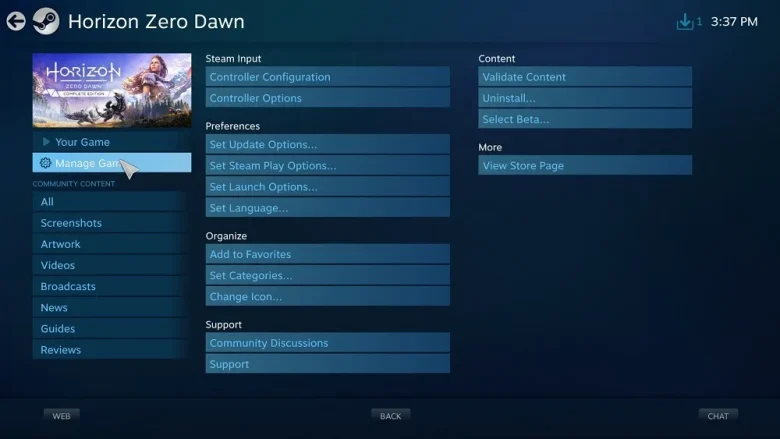
در منو بازی Manage Game را انتخاب کرده و سپس روی Controller Options کلیک کنید. مطمئن شوید تنظیمات روی Forced On باشد. ابتدا Controller Configuration را روشن کرده و سپس میتوانید چینش کلیدها را به هر نحوی که خواستید تغییر دهید. چینشهای از قبل درست شده نیز در این بخش وجود دارد که میتوانید از آنها هم استفاده کنید که بعضا برای بازیهایی خاص، ترتیب داده شدهاند.